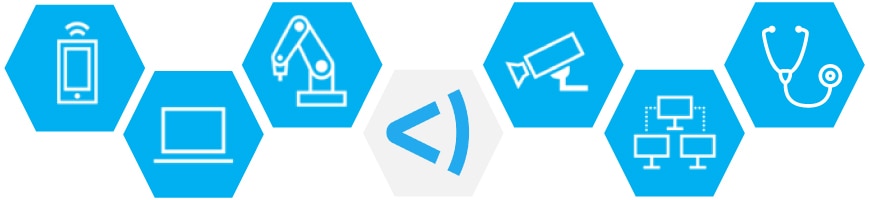Forescout によるAsset Inventory
<目次>
目次[非表示]
- 1.Asset Inventoryとは?
- 2.実際のAsset Inventory画面
- 2.1.Functionの統計データ
- 2.2.OSの統計データ
- 2.3.インストールされたアプリケーションの統計データ
- 3.まとめ
本コラムはForescout のAsset Inventoryを検証し、評価した結果を公開します。
Asset Inventoryとは?
Forescoutではネットワークにアクセスしているほぼ全てのIPデバイスをミラーポートから流れてくるトラフィックデータや様々なITインフラ機器と連携することで検知し、検知したIPデバイスに対してWMIやSSHプロトコルを使用して端末の詳細データを収集します。
収集されたデータはAsset Inventoryで統計的に確認できます。
実際のAsset Inventory画面
実際にAsset Inventoryで確認できるデータを例としていくつか見ていきます。
Functionの統計データ
Forescoutで検知したエンドポイントを分類分けした結果をAsset Inventoryで確認すると、下記のイメージのようにIPカメラが14台接続されているなど、ネットワークにどのようなデバイスが、何台存在しているか確認できます。
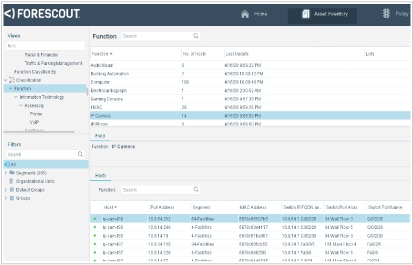
図1 Functionの統計データ画面
OSの統計データ
ネットワークに接続しているPCをOSの種類別で統計値を確認できます。
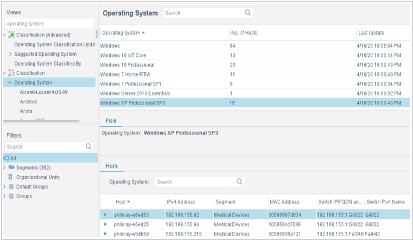
図2 OSの統計データ画面
インストールされたアプリケーションの統計データ
各端末の調査が完了し、プロファイル情報がForescoutに収集できていれば、インストールされているアプリケーションの統計データを表示できます。
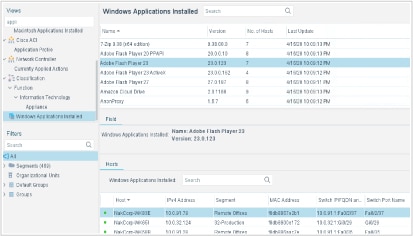
図3 インストールされたアプリケーションの統計データ画面
まとめ
Forescoutで収集した端末情報はAsset Inventoryを使うことで統計的に表示できます。Asset Inventoryを有効に活用することで、特定のOS、特定のアプリケーションをインストールしている、など様々な条件にマッチする端末を一覧表示できます。